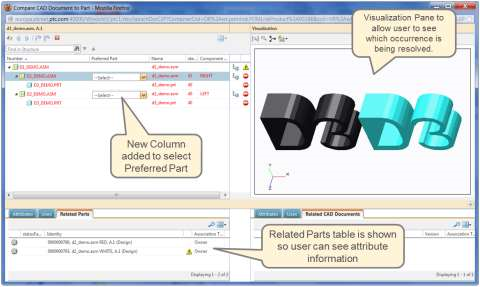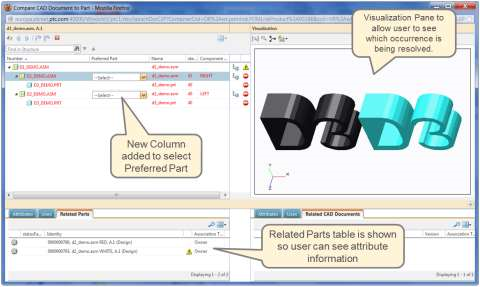Limitazioni dell'utilizzo di più strutture parti che condividono la stessa struttura CAD
Attualmente esistono limitazioni note del sistema Windchill per quanto riguarda la funzionalità di risoluzione da CAD a parte descritta in questa sezione.
Possono esistere limitazioni aggiuntive oltre a quelle riportate nell'elenco seguente.
Gestione dei numeri di parte
Il sistema non supporta la possibilità di includere un numero di codice colore nel numero di parte per le parti correlate al colore o alla finitura.
Alcune aziende desiderano incorporare un codice colore/finitura nel numero di parte. Ad esempio, se il codice colore 1111 è per il bianco opaco e 3333 per il blu reale, un'azienda che crea 2 numeri di parte per lo stesso numero di parte radice (NP1234) desidera creare le due parti di colore con il numero di parte NP1234-1111 e NP1234-3333 impostando questo come attributo nel processo di creazione della parte. A questo punto il sistema Windchill non è in grado di utilizzare questo attributo per impostare il numero di parte. Questo processo può essere completato dall'utente finale manualmente mediante la creazione di entrambi questi numeri di parte.
Gestione di Options and Variants
Attualmente il sistema Windchill non offre la possibilità di creare parti di colore/finitura durante il processo di generazione di distinte base Options and Variants. Ad esempio, un'opzione correlata al colore non può essere utilizzata per impostare il numero di parte o l'attributo di una parte generata. Inoltre, quando un modello CAD è associato a una parte configurabile, le varianti non trasferiscono questa associazione al modello CAD per ogni parte generata.
La creazione di distinte base di progettazione richiedono l'intervento manuale
Il processo di creazione di Windchill trasferisce le informazioni su attributi e relazioni dai documenti e dalle strutture CAD alle parti e alle strutture parti. In un'associazione 1:1 (o N:1) da CAD a parte, la creazione viene in genere eseguito durante il Check-In dei documenti CAD. La creazione viene eseguita in background senza l'interazione dell'utente a parte il vincolo iniziale di questi due oggetti utilizzando un tipo di associazione Proprietario, Immagine contribuente, Immagine, Contenuto. Nel caso di associazione da CAD a parte 1:N, il processo di creazione automatico eseguito durante il Check-In CAD è insufficiente in quanto mancano le funzionalità decisionali che consentono di scegliere quale parte di un'associazione 1:N deve essere aggiunta a una determinata distinta base di progettazione per ogni occorrenza del documento CAD.
Tali associazioni 1:N richiedono un livello di intervento manuale da parte dell'utente per risolvere le differenze nelle decisioni relative all'utilizzo delle parti nella creazione della struttura parte. Affinché i clienti possano garantire l'accuratezza delle distinte base di progettazione, deve esistere un processo che mantenga aggiornate le strutture create nei punti critici della maturazione del prodotto o della progettazione (ad esempio, prima della promozione o in caso di modifica dello stato) in quanto possono dipendere esclusivamente dalla creazione automatizzata. Per garantire l'accuratezza delle distinte base di progettazione, sono necessarie pratiche di lavoro saldamente applicate e la formazione degli utenti.
Di seguito sono riportati tre approcci possibili all'implementazione di un processo di creazione manuale e le relative implicazioni.
• OPZIONE 1 - Creazione manuale a tempo pieno
◦ Impostare la preferenza Creazione dopo Check-In su No.
◦ La creazione non viene eseguita durante il Check-In dal workspace, indipendentemente dall'esistenza di associazioni 1:N.
◦ Dopo il Check-In, l'utente esegue la creazione dall'interfaccia Confronta documento CAD con parte, in cui una decisione può venire presa in merito alla parte da utilizzare in una determinata distinta base.
• OPZIONE 2 - MANCATA DISATTIVAZIONE DELLA CREAZIONE AL CHECK-IN DI DOCUMENTI CAD
◦ Le nuove istanze di una parte correlata 1:N non potrebbero essere risolte automaticamente. Il Check-In non riesce.
◦ Se un utente CAD non può effettuare il Check-In a causa di un errore di creazione, deve risolvere la struttura parte nell'interfaccia Confronta documento CAD con parte prima del Check-In del documento CAD.
◦ I Check-In successivi dell'assieme CAD (se non esistono istanze più recenti di occorrenze 1:N) verranno effettuati correttamente e la creazione avrà esito positivo.
• OPZIONE 3 - Creazione parziale personalizzata
◦ Se la creazione ha esito negativo (a causa di una parte non risolta), il documento CAD non può venire sottoposto a Check-In. Pertanto:
◦ Creazione manuale per tutti gli assiemi
◦ Le parti CAD vengono create automaticamente CON LA PERSONALIZZAZIONE
Limitazioni dell'interfaccia utente per la risoluzione delle parti
La risoluzione manuale di relazioni 1:N per le parti non generate nel processo di creazione delle distinte base di progettazione viene eseguita nella modalità di risoluzione delle parti nell'interfaccia Confronta documento CAD con parte. Questa modalità speciale è disponibile solo quando è attivata la funzionalità della relazione 1:N.
Si tenga presente che la modalità di risoluzione delle parti presenta le limitazioni seguenti.
• La risoluzione delle parti supporta solo le associazioni del proprietario
Il menu a discesa Risolvi parti nell'interfaccia Confronta documento CAD con parte visualizza solo le parti associate al proprietario (le associazioni non con il proprietario, ad esempio le parti associate all'immagine contribuente e all'immagine non vengono visualizzate). Pertanto tali parti non associate al proprietario non possono essere risolte con il menu Risolvi parti. Se esiste uno scenario che include parti associate non al proprietario, prestare particolare attenzione nella risoluzione, in quanto non è possibile risolverlo nello strumento di confronto. In questi casi l'utente deve risolvere manualmente la parte da aggiungere alla struttura modificando direttamente la struttura parte. L'utente deve aggiungere manualmente la parte immagine direttamente alla struttura parte mentre ne specifica l'indicatore di riferimento corretto per allinearlo al documento CAD corrispondente appropriato.
• Nessun supporto delle azioni multioggetto
L'interfaccia Risolvi parti non include un'opzione "Applica tutto". Se in una determinata struttura esistono più occorrenze dello stesso modello CAD, è necessario decidere ogni singola risoluzione delle parti individualmente per ogni occorrenza, anche quando è necessario scegliere lo stesso numero di parte per tutte le occorrenze del documento CAD.
• Annullamento non supportato
Dopo che è stata adottata la risoluzione della parte 1:N e la distinta base di progettazione è stata creata, nell'interfaccia Confronta documento CAD con parte non sono disponibili funzionalità per cambiare la decisione e selezionare un'altra parte utilizzando la modalità di risoluzione corrispondente. La rimozione di tale parte deve essere eseguita manualmente in due fasi. Innanzitutto, nel browser struttura di prodotto, la parte creata deve essere eliminata dalla struttura. Quindi, dopo avere visualizzato di nuovo l'interfaccia Risolvi parti, è possibile selezionare nuovamente la parte desiderata e ricreare la struttura.
• Considerazioni sulle prestazioni
La modalità di risoluzione delle parti dell'interfaccia Confronta documento CAD con parte, utilizzata per la risoluzione delle decisioni relative alle relazioni 1:N da CAD a parte durante la creazione di una distinta base di progettazione, è stata progettata e testata solo per le strutture che contengono fino a 500 componenti. Le prestazioni e la scalabilità durante l'interazione con strutture che contengono più di 500 componenti non possono essere garantite.
Limitazioni aggiuntive correlate alle relazioni da CAD a parte 1:N
• Azione Salva con nome
Il salvataggio con nome delle strutture che contengono componenti con relazioni da CAD a parte 1:N è supportato. Tuttavia lo strumento Salva con nome non fornisce alcuna funzionalità per visualizzare la posizione delle parti diverse nella struttura. Senza questa conoscenza del livello di caso d'impiego, questa operazione può essere soggetta a errori quando nella stessa struttura di prodotto esiste più di una di queste parti di una relazione 1:N.
• Progettazione top-down aziendale
La funzionalità di progettazione top-down aziendale di PTC PDMLink consente di creare assiemi CAD dalle strutture parti. Dopo avere creato/modificato una struttura parte nel browser struttura di prodotto, la struttura CAD correlata può essere visualizzata, confrontata e creata dall'interfaccia Confronta parte con documento CAD. L'interfaccia Confronta parte con documento CAD non supporta il caso in cui esistono relazioni da CAD a parte 1:N, in quanto le due strutture non si allineano correttamente per il confronto affiancato. Inoltre la creazione di strutture CAD a partire da strutture parti non può supportare in modo affidabile strutture CAD risultanti accurate quando sono implicate relazioni da CAD a parte 1:N. A causa di queste limitazioni, le funzionalità di progettazione top-down aziendale non sono supportate quando sono implicate relazioni da CAD a parte 1:N a qualsiasi livello nella struttura parte di origine.
• Progettazione contestuale
Poiché la creazione di un contesto di configurazione (struttura di prodotto filtrata) e la creazione successiva del contesto di progettazione corrispondente (struttura CAD filtrata) vengono implementate sulla stessa infrastruttura di progettazione top-down aziendale sottostante, la metodologia di progettazione in contesto non è supportata per le strutture che contengono relazioni da CAD a parte 1:N.
• Visualizzazione delle strutture parti dinamiche con feature di assieme non corrispondenti
Se si visualizzano parti di un proprietario non principale con Creo View 3.0 M030 o PDMLink 10.2 M030, viene visualizzato il messaggio di avvertenza seguente se non sono consentite le mancate corrispondenze delle versioni.
Numero di WTPart con feature di assieme che hanno versioni di geometria che non corrispondono.
È possibile modificare l'impostazione wvs.properties per consentire le versioni non corrispondenti. Per ulteriori informazioni, leggere l'articolo della soluzione del supporto tecnico CS205490
Confronta parte con documento CAD
In questa prima implementazione esistono problemi noti che interessano il confronto della parte con il documento CAD che PTC intende risolvere in una versione futura. Confronta parte con documento CAD non fa parte di un caso di utilizzo principale.